เป็นความจริงที่ Mac ไม่ได้ออกแบบมาสำหรับ นักเล่นเกม โลก. สามารถเห็นได้อย่างชัดเจนในแคตตาล็อกวิดีโอเกมซึ่งค่อนข้างเล็กภายในระบบนิเวศนี้ นี่ไม่ได้หมายความว่าไม่มีเกมประเภทไหนให้เล่นได้เลย Macเนื่องจากสามารถติดตั้งได้หลายตัวเลือก แต่ในกรณีนี้ ประสิทธิภาพอาจเป็นปัญหาใหญ่อย่างหนึ่ง เช่น ฮาร์ดแวร์ไม่ได้รับการปรับให้เหมาะสมสำหรับประสบการณ์นี้ ในบทความนี้เราจะบอกคุณว่าคุณทำได้อย่างไร ใช้ประโยชน์จากส่วนประกอบต่างๆ ของคอมพิวเตอร์ได้มากขึ้น เพื่อให้มีประสิทธิภาพที่ดีขึ้นกับเกม
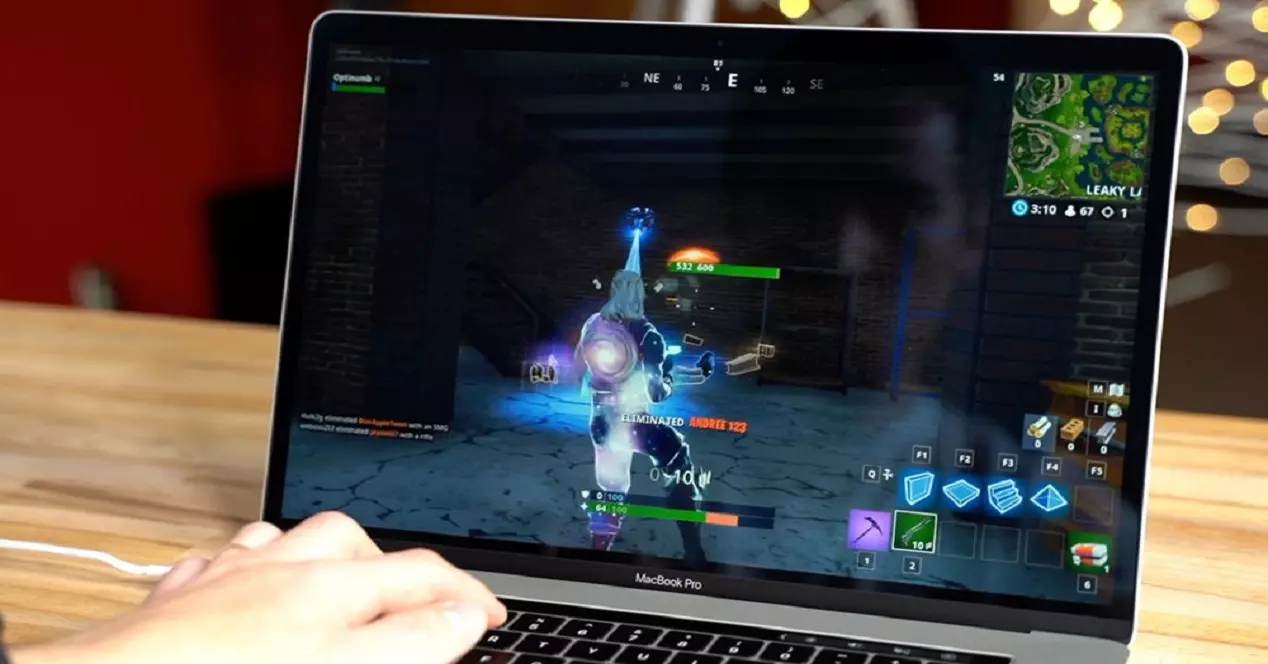
ความเร็วผ่านการตั้งค่า
ในแผงการกำหนดค่า macOS คุณสามารถค้นหาวิธีการต่างๆ เพื่อให้มีประสิทธิภาพที่ดีขึ้นบน Mac แม้ว่ามันอาจจะส่งผลกระทบต่อประสบการณ์ทั่วไปของการใช้อุปกรณ์ เนื่องจากคุณจะต้องเลิกใช้แอปพลิเคชันเฉพาะที่แตกต่างกันมาก พวกเขาใช้ทรัพยากรที่มีค่า
ติดตามกระบวนการที่ใช้มากที่สุด
แอปพลิเคชั่นบางตัวสามารถสร้างความเครียดให้กับ Mac และฮาร์ดแวร์ได้เนื่องจากไม่ได้รับการปรับให้เหมาะสมอย่างสมบูรณ์ ในกรณีนี้สามารถกินได้มาก ซีพียู or GPUซึ่งอาจถึงแก่ชีวิตได้เมื่อคุณต้องการเล่นเกม ดิ เกมใช้ทรัพยากรมาก เพื่อให้สามารถสร้างแผนที่ต่างๆ หรือตอบสนองต่อคำสั่งต่างๆ ได้ นั่นคือเหตุผลที่คุณควรติดตามกระบวนการพิเศษที่สิ้นเปลืองที่สุดเสมอ เมื่อตรวจพบ พวกเขาสามารถหยุดเพื่อเสนอเปอร์เซ็นต์ของ CPU หรือ GPU นี้ให้กับเกม เพื่อปรับปรุงประสิทธิภาพ
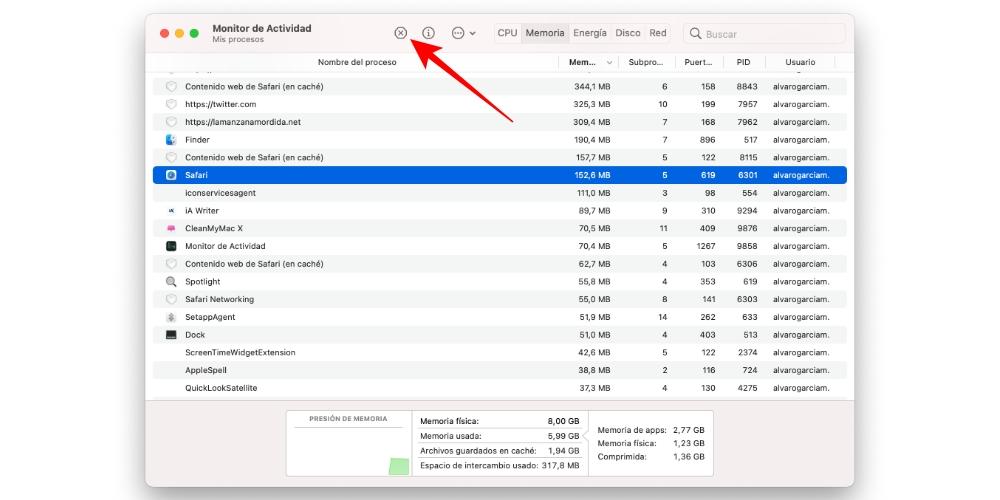
ใน macOS มีแอปพลิเคชั่นที่มีภารกิจในการตรวจสอบการใช้ทรัพยากรของแต่ละกระบวนการ นี้เรียกว่า การตรวจสอบกิจกรรม ซึ่งสามารถเข้าถึงได้ผ่าน Launchpad หรือ Spotlight ทันทีที่คุณป้อน คุณจะเห็นว่ารายการปรากฏขึ้นพร้อมกับกระบวนการต่างๆ ด้วยชุดของค่าที่จำแนกเป็นคอลัมน์อย่างไร ในกรณีของประสิทธิภาพของวิดีโอเกม ให้ความสนใจกับการใช้ CPU และ GPU . ในกรณีที่คุณตรวจพบกระบวนการที่ใช้ทรัพยากรจำนวนมาก คุณสามารถหยุดกระบวนการได้จากที่นี่โดยเลือกและคลิก X ที่คุณจะพบที่ด้านบนของแผง
ปิดการใช้งานเอฟเฟกต์ภาพ
นี่เป็นหนึ่งในวิธีที่มีประสิทธิภาพที่สุดที่มีอยู่เพื่อให้สามารถทำงานบน Mac ได้ดีขึ้น เราทุกคนต่างใช้ชีวิตอยู่กับวิชวลเอ็ฟเฟ็กต์ที่มีอยู่แล้วเมื่อทำการเปลี่ยนแปลงระหว่างหน้าจอหรือเมื่อเปิดแอปพลิเคชัน แต่นอกเหนือจากการให้มุมมองที่ดีต่อระบบปฏิบัติการแล้ว ไม่มียูทิลิตี้ที่แท้จริง ซึ่งจำเป็นต่อการใช้งาน Mac ในกรณีนี้ ขอแนะนำให้ปิดการใช้งานทั้งหมดเพื่อให้มีประสิทธิภาพที่ดีขึ้น แม้ว่าองค์ประกอบด้านความงามนั้นจะถูกลบออกในขณะที่คุณอยู่ โดยใช้อุปกรณ์ เพื่อให้สามารถปิดใช้งานได้เพียงทำตามขั้นตอนต่อไปนี้:
- เข้าถึงการตั้งค่าระบบ
- คลิกที่ส่วน Dock และแถบเมนู
- ยกเลิกการเลือกสองช่อง: ไอคอนเคลื่อนไหวเมื่อเปิดแอปพลิเคชัน และ ซ่อนและแสดง Dock โดยอัตโนมัติ .
- คลิก “ย่อขนาด Windows โดยใช้” และเลือก เอฟเฟกต์สเกล .
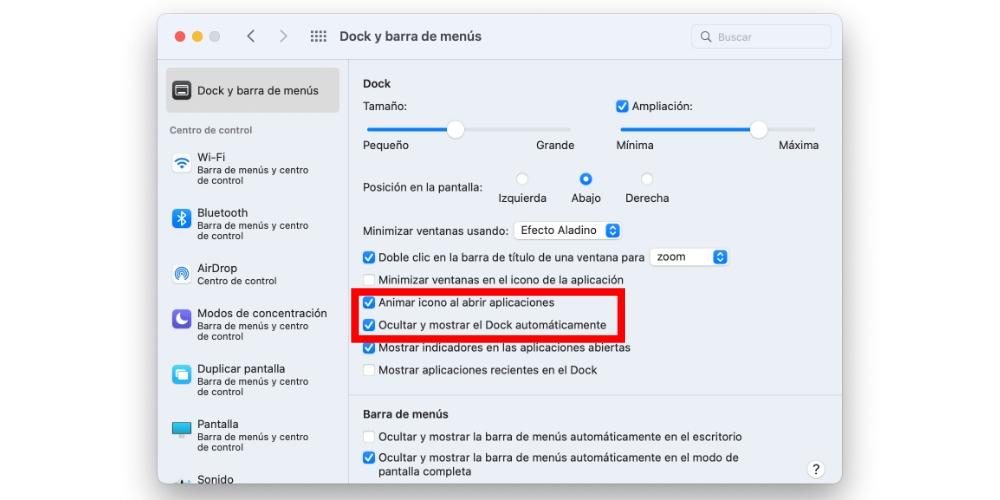
จำกัดกระบวนการเริ่มต้น
เมื่อคุณติดตั้งแอปพลิเคชันใหม่ มีโอกาสดีที่แอปพลิเคชันนั้นจะเริ่มทำงานตามค่าเริ่มต้นเมื่อคุณเริ่มคอมพิวเตอร์ เห็นได้ชัดว่าสิ่งนี้ใช้ทรัพยากรจำนวนมาก และส่งผลเสียเมื่อคุณต้องการเพลิดเพลินกับวิดีโอเกม นอกเหนือจากข้อเท็จจริงที่ว่ามันยังสามารถทำให้เกิด เวลาบูตใช้เวลานานกว่ามาก . ในกรณีเหล่านี้ สิ่งสำคัญคือต้องตรวจสอบแอปพลิเคชันเริ่มต้นเสมอและปิดใช้งานแอปพลิเคชันที่ไม่จำเป็น ซึ่งเกือบจะเป็นแอปพลิเคชันทั้งหมดที่คุณเปิดใช้งานในขณะนั้น หากต้องการปรึกษาแอปเริ่มต้นเหล่านี้ ให้ทำตามขั้นตอนต่อไปนี้:
- เข้าถึงการตั้งค่าระบบ
- คลิกที่ผู้ใช้และกลุ่ม
- ในแถบด้านซ้าย ให้คลิกที่ชื่อของคุณ
- ที่แท็บด้านบนให้เลื่อนลงไปที่รายการเริ่มต้น
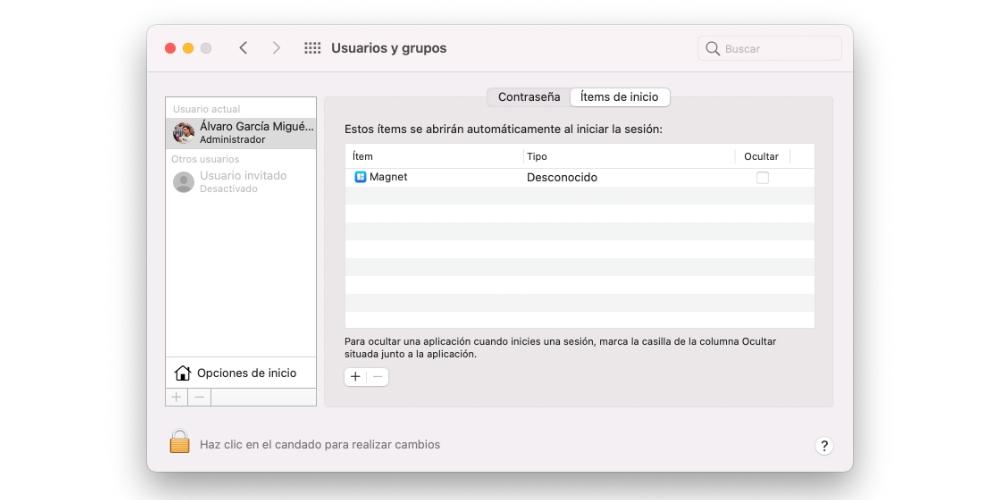
เมื่อคุณทำตามขั้นตอนเหล่านี้แล้ว คุณจะเห็นรายการแอปพลิเคชันทั้งหมดที่เริ่มทำงานเมื่อระบบเริ่มทำงาน ในกรณีนี้ หากคุณตรวจพบเครื่องหนึ่งที่คุณไม่รู้จักหรือไม่ต้องการเมื่อคุณเปิดเครื่อง Mac ของคุณ คุณจะต้องเลือกเครื่องนั้นและคลิกที่ เข้าสู่ระบบ - ซึ่งอยู่ที่ด้านล่างของรายการ สิ่งสำคัญคือต้องตรวจสอบรายการนี้เป็นระยะๆ เพื่อให้มีระบบที่เหมาะสมที่สุด
รักษาระบบให้สะอาด
เมื่อเวลาผ่านไป สามารถติดตั้งแอปพลิเคชันจำนวนมากและจัดเก็บไฟล์ต่างๆ ที่ใช้พื้นที่จำนวนมากได้ นี่คือสิ่งที่สามารถนำไปสู่ปัญหาที่แตกต่างกันของความเกี่ยวข้องในกรณีที่ไม่ได้ทำการบำรุงรักษาหน่วยจัดเก็บที่ถูกต้อง และแน่นอนว่าการมีพื้นที่น้อยก็อาจทำให้ประสิทธิภาพของเกมลดลงได้ และด้วยเหตุนี้การมีที่เก็บข้อมูลอย่างระมัดระวังจะทำให้เกมของคุณทำงานได้ดีขึ้นมาก
ถอนการติดตั้งแอพที่คุณไม่ได้ใช้
เมื่อเวลาผ่านไปหลายเดือน คุณต้องตรวจสอบแอปพลิเคชันหรือเกมที่คุณติดตั้งไว้ อาจเป็นกรณีที่ไม่ได้ใช้แอพบางตัวเป็นเวลานานและถูกลืมไปโดยสิ้นเชิง ด้วยวิธีนี้ คุณต้องทำการตรวจสอบแอพทั้งหมดที่คุณติดตั้งไว้จึงจะสามารถทำได้ ดูว่ามีประโยชน์หรือไม่ ในทำนองเดียวกัน เครื่องมือจัดเก็บข้อมูล iCloud ช่วยให้คุณสามารถระบุแอปพลิเคชันที่ใช้พื้นที่ขนาดใหญ่บนหน่วยจัดเก็บข้อมูลเพื่อกำจัดแอปพลิเคชันเหล่านั้น
สิ่งสำคัญคือต้องถอนการติดตั้งแอปพลิเคชันอย่างถูกต้องเสมอ เพื่อป้องกันไม่ให้ไฟล์ที่เหลือจากแอปพลิเคชันเหล่านี้ถูกเก็บไว้ ไม่ง่ายเหมือนการลากไอคอนซอฟต์แวร์ไปยังถังรีไซเคิลเหมือนกับการลากไฟล์ ในกรณีนี้ ทางที่ดีควรใช้ Launchpad ทำการคลิกที่ไอคอนของแอพเฉพาะเพื่อให้สามารถคลิกที่ X ที่ปรากฏอยู่ที่มุมซ้ายบน นี่คือสิ่งที่นำมาจากระบบถอนการติดตั้งที่คุณมีใน iOSยกตัวอย่างเช่น
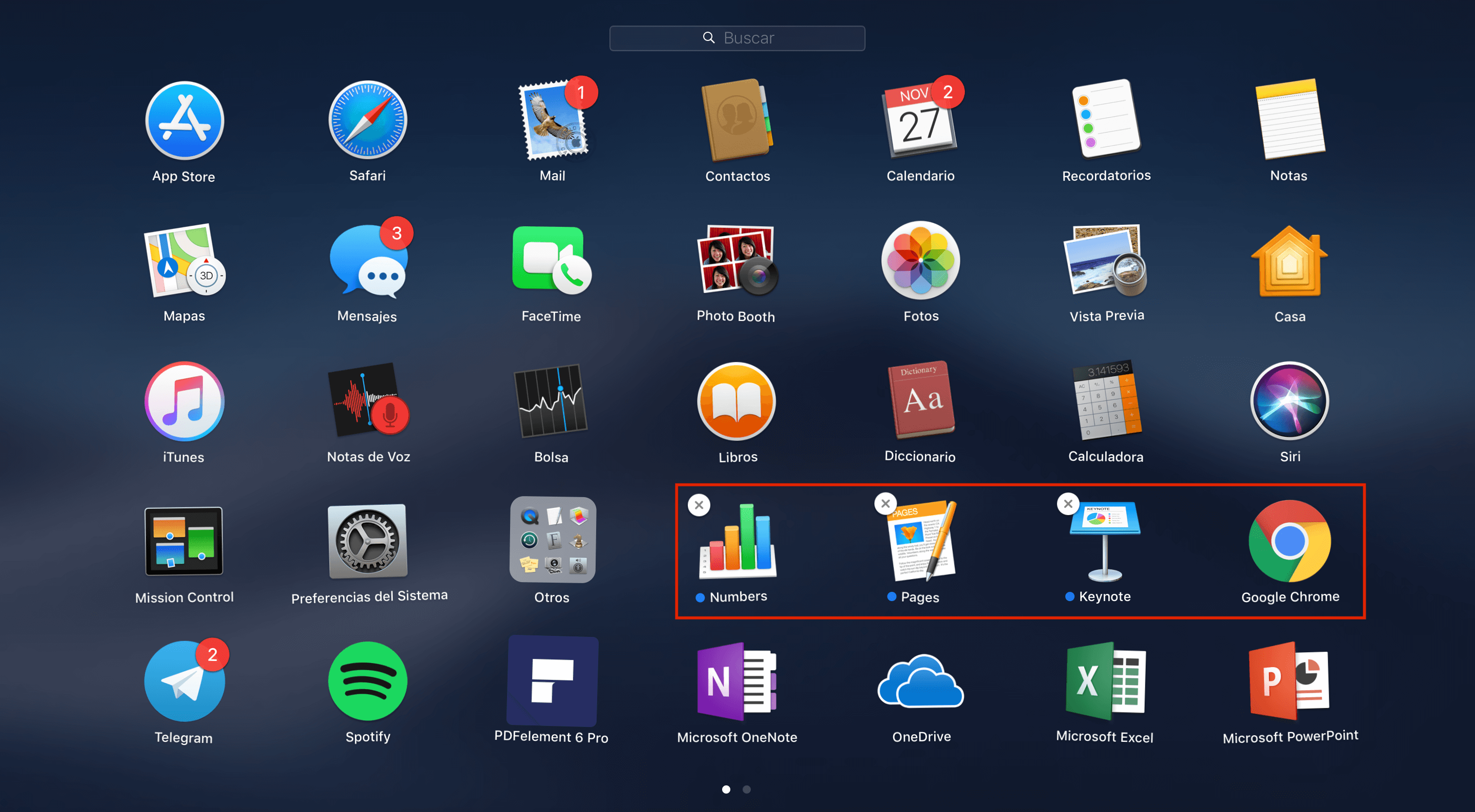
หลีกเลี่ยงการใช้พื้นที่เก็บข้อมูลถึงขีดจำกัด
ไดรฟ์จัดเก็บข้อมูลของ Mac ทุกเครื่องมีขีดจำกัดสูงสุด เมื่อซื้ออุปกรณ์ คุณต้องเลือกความจุของตัวเครื่อง เนื่องจากจะไม่สามารถแก้ไขได้ในภายหลัง แม้ว่าจะเป็นสิ่งสำคัญที่จะต้องไม่เกินขีดจำกัดของการจัดเก็บที่กำหนดไว้ เนื่องจากเป็นการต่อต้านการผลิต การทำให้ดิสก์เริ่มต้นระบบสมบูรณ์ด้วยข้อมูลอาจใช้เวลานาน เสียประสิทธิภาพ โดยไม่สามารถเขียนและอ่านข้อมูลได้อย่างถูกต้อง เห็นได้ชัดว่าสิ่งนี้แปลเป็นประสบการณ์ที่ไม่ดีในวิดีโอเกม เนื่องจากพวกเขาจำเป็นต้องเขียนข้อมูลบนหน่วยเก็บข้อมูลอย่างต่อเนื่อง ในกรณีที่ไม่มีที่ว่างหรือมีพื้นที่จำกัดจริงๆ ก็อาจทำให้เกิดปัญหาแล็กต่างๆ ได้ หรือเพียงแค่เล่นอะไรไม่ได้เลย
มีเคล็ดลับมากมายในการลดปริมาณข้อมูลที่จัดเก็บ สิ่งแรกคือเพื่อ ให้ถังรีไซเคิลว่างเปล่าเสมอ ใช้ประโยชน์จากที่เก็บข้อมูลบนคลาวด์และหลีกเลี่ยงการจัดเก็บวิดีโอหรือเอกสารที่มีน้ำหนักมาก ในทำนองเดียวกัน เพื่ออำนวยความสะดวกในงานนี้ Mac มีเครื่องมือเพื่อให้สามารถติดตาม ไฟล์ขนาดใหญ่ ในการเข้าถึงฟังก์ชันนี้ ให้ทำตามขั้นตอนต่อไปนี้:
- ที่มุมบนซ้าย ให้คลิกที่ไอคอน Apple
- คลิกที่เกี่ยวกับ Mac เครื่องนี้
- ที่แท็บด้านบน ให้เลือกที่เก็บข้อมูล
- คลิกจัดการ
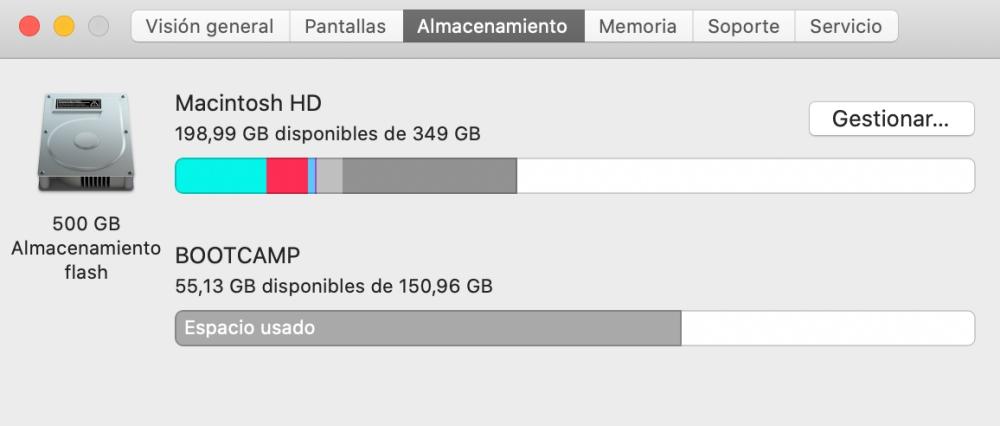
ทางด้านซ้าย คุณจะเห็นว่าการจัดหมวดหมู่ของเนื้อหาต่างๆ ที่จัดเก็บไว้ในหน่วยจัดเก็บนั้นปรากฏอย่างไร ในกรณีนี้เราสนใจ เอกสารและใบสมัคร เนื่องจากคุณสามารถดูได้อย่างรวดเร็วว่าตัวเลือกใดใช้พื้นที่มากที่สุด สิ่งสำคัญคือต้องทำงานนี้เป็นประจำเพื่อหลีกเลี่ยงไฟล์หรือแอพเหล่านั้นที่คุณจะไม่ได้ใช้งานตามปกติจากการจัดเก็บ
ลดความยุ่งเหยิงบนโต๊ะ
มีผู้ใช้สองประเภทที่ใช้คอมพิวเตอร์: ผู้ที่มีเดสก์ท็อปไม่มีไอคอน และผู้ใช้ที่มีหน้าจอเต็มไปด้วยโฟลเดอร์หรือไฟล์ เพื่อให้ได้ประสิทธิภาพ ขอแนะนำให้เป็นผู้ใช้ที่เรียบร้อยและ มีเดสก์ท็อปที่ชัดเจนที่สุด โปรดทราบว่าแต่ละไอคอนที่สามารถพบได้ใช้พื้นที่ขนาดเล็กใน แรม. เห็นได้ชัดว่าไม่มีอะไรเกิดขึ้นด้วยตัวคุณเอง แต่เมื่อเดสก์ท็อปเต็มไปด้วยโฟลเดอร์หรือไฟล์ นั่นหมายถึงเมื่อประสิทธิภาพโดยรวมของคอมพิวเตอร์ได้รับผลกระทบอย่างมาก
ในสถานการณ์เหล่านี้ เราแนะนำให้มีโต๊ะที่ชัดเจนและเป็นระเบียบ มีฟังก์ชั่นที่แตกต่างกันเพื่อให้สามารถบรรลุสิ่งนี้ได้อย่างง่ายดายเช่น การใช้แบตเตอรี่ซึ่งมีอยู่ใน High Sierra ในกรณีนี้ ไอคอนจะถูกจัดกลุ่มตามหมวดหมู่และจะทำให้ Mac ทำงานได้อย่างมีประสิทธิภาพมากขึ้น RAM เป็นสิ่งจำเป็นสำหรับเกม และด้วยเหตุนี้จึงต้องรักษาความชัดเจนให้มากที่สุด และนี่เป็นหนึ่งในมาตรการที่คลาสสิกที่สุดเพื่อให้มีประสิทธิภาพสูงสุด
ความสำคัญของการอัปเดต macOS
นี่คือคำแนะนำที่มักจะเล็ดลอดผ่านบทช่วยสอน Mac ต่างๆ และมันสำคัญมาก แม้ว่าจะมีหลายอย่างที่สำคัญมากเมื่ออัปเดตระบบปฏิบัติการ แต่คุณต้องรู้วิธีสร้างภาพด้านบวกของการอยู่ในซอฟต์แวร์เวอร์ชันล่าสุด ในกรณีนี้คือ macOS ในการอัพเดทแต่ละครั้งนั้น Apple กำลังปล่อยออกมาแตกต่างกัน การปรับปรุงประสิทธิภาพ รวมที่มีความสำคัญเมื่อเล่นวิดีโอเกม ในกรณีนี้ ระบบต่างๆ จะถูกรวมเข้าด้วยกันเพื่อให้เกิดการจัดการทรัพยากรที่ดีขึ้น
ซึ่งหมายความว่าหากคุณมีปัญหาด้านประสิทธิภาพในขณะที่พยายามเล่น คุณจำเป็นต้องปรึกษา macOS เวอร์ชันล่าสุดที่มีให้ติดตั้ง เป็นความจริงที่บางครั้งการอัปเดตมีข้อบกพร่องบางอย่าง แต่จำเป็นต้องจำไว้เสมอว่าวัตถุประสงค์ของเวอร์ชันใหม่เหล่านี้ตรงกันข้ามโดยสิ้นเชิง เนื่องจากมีจุดประสงค์เพื่อให้สามารถใช้ประโยชน์จากส่วนประกอบทั้งหมดของ อุปกรณ์.
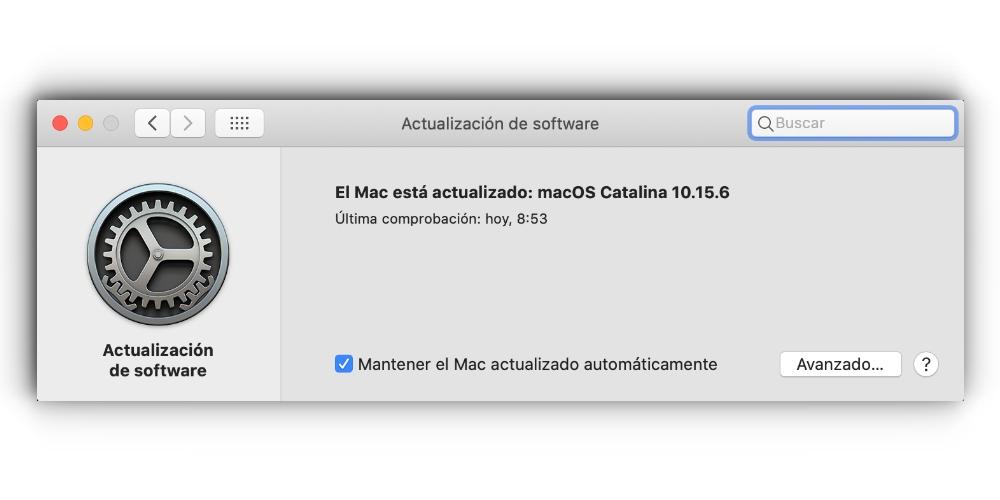
การใช้แอพพลิเคชั่นภายนอกจะมีประสิทธิภาพหรือไม่?
บนอินเทอร์เน็ตมีแอปพลิเคชั่นมากมายที่สัญญาว่าจะปรับปรุงประสิทธิภาพของ Mac นี่เป็นสิ่งสำคัญเมื่อคุณต้องการเล่นบนคอมพิวเตอร์เหล่านี้ โดยเฉพาะอย่างยิ่งคอมพิวเตอร์ที่ต้องการทรัพยากรจำนวนมากเพื่อให้มีกราฟิกคุณภาพสูง บางคนอาจสงสัยว่าซอฟต์แวร์ภายนอกนี้สามารถมีความหมายจริงในการปรับปรุงประสิทธิภาพหรือไม่ ความจริงก็คือหลายครั้งมันมีผลดีต่อประสิทธิภาพโดย ดำเนินการตามคำแนะนำทั้งหมดที่เราได้อธิบายไว้โดยอัตโนมัติ ตลอดบทความนี้
ความท้าทายเดียวที่ต้องเผชิญคือการรู้วิธีเลือกโปรแกรมที่ดีที่สุด ในบรรดาตัวเลือกทั้งหมดที่มีให้ดาวน์โหลดบนอินเทอร์เน็ต คุณสามารถค้นหาซอฟต์แวร์ที่ใช้ทรัพยากรมากกว่าที่บันทึกไว้ โดยทั่วไปแล้ว คุณต้องมองหาโปรแกรมเหล่านั้นที่ปิดแอปพลิเคชั่นที่ไม่จำเป็นเพื่อเล่น เพิ่ม RAM ที่ยังหลงเหลืออยู่และ ล้างไฟล์ขยะทั้งหมด ที่คุณอาจมี ปัญหาเดียวที่อาจเกิดขึ้นในกรณีนี้คือโปรแกรมจำนวนมากที่มีภารกิจในการปรับปรุงประสิทธิภาพนี้ไม่ฟรี และคุณจะต้องจ่ายราคาสำหรับพวกเขา
แต่ในกรณีที่คุณไม่ต้องการจ่ายอะไรเลย คุณจะต้องดำเนินการตามกระบวนการทั้งหมดเหล่านี้ด้วยตนเอง มักจะมีข้อเท็จจริงที่ว่า Mac ไม่ใช่คอมพิวเตอร์สำหรับเล่น เพราะได้รับการออกแบบมาเพื่อให้ทำงานและทำงานอย่างมีประสิทธิภาพมากขึ้น แต่ด้วยซอฟต์แวร์เหล่านี้หรือคำแนะนำที่เราให้ไว้เสมอ คุณสามารถเล่นเกมได้
